Cómo instalar TikTok en Windows o MacOS de manera sencilla
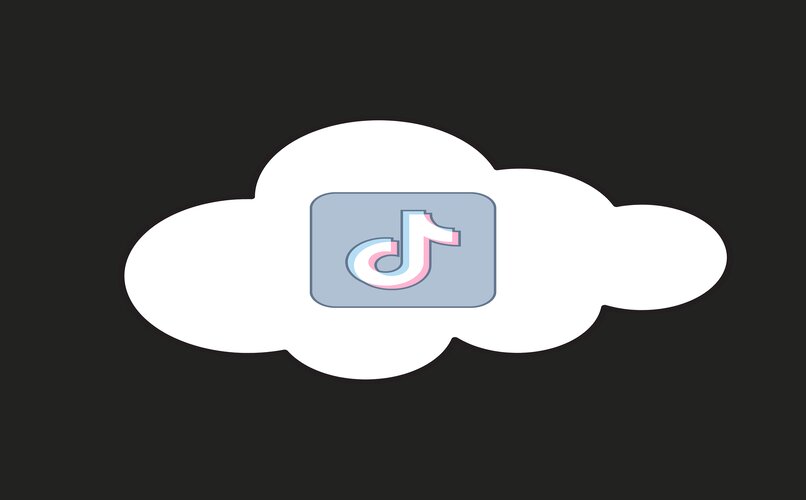
TikTok ha revolucionado el mundo de las redes sociales en los últimos años, como lo hizo Vine en su momento al permitir a sus usuarios crear todo tipo de vídeos cortos de 15 a 60 segundos para compartir con el resto del mundo, con la posibilidad de tener dos cuentas a la vez en el mismo móvil sin tener que cerrar e iniciar sesión para que puedas manejar una cuenta personal y una profesional.
Ya contando con una base de usuarios activos en todo el mundo que sobrepasa los millones, TikTok se ha establecido como una de las principales aplicaciones multimedia de la actualidad para personas de todas las edades. A pesar de ser una aplicación dedicada principalmente para su uso en móviles, es posible instalar TikTok en Windows o MacOS de manera sencilla como te lo enseñaremos a continuación.
De esta forma puedes ejecutar aplicaciones de teléfono en tu ordenador
A pesar que aplicaciones como TikTok cuentan con un sitio web oficial para navegadores, este tipo de versiones no ofrecen todas las opciones de la aplicación móvil, puesto que la mayoría de las redes sociales en tiempos recientes se encuentran diseñadas para ser utilizadas en teléfonos celulares, por lo tanto para tener un completo acceso a una aplicación debes instalar un emulador de aplicaciones móviles en tu ordenador.

Entre los emuladores para aplicaciones móviles disponibles en la web que podemos recomendarte se encuentra el programa de BlueStacks, el cual es uno de los más utilizados en la actualidad al ofrecer calidad y seguridad a sus usuarios. Este se encuentra disponible de forma gratuita tanto para usuarios de Windows como usuarios de Mac y no requiere de un ordenador de alta gama para correr de forma óptima.
Aunque este emulador de aplicaciones móviles funciona mejor para juegos de Android puesto que se encuentra especializada en ellos, el resto de las aplicaciones pueden correr sin problema alguno con la posibilidad de abrir varias a la vez y de tener acceso a Google Play, puesto que esta viene instalada de forma predeterminada en el programa para facilitar el uso del mismo a los usuarios.
Uno de los principales beneficios que ofrece BlueStacks es que este programa cuenta con varias maneras de instalar aplicaciones en el ordenador de forma sencilla. La primera de ellas es a través de iniciar sesión en Google para utilizar la barra de búsqueda de Google Play, que sólo te mostrará aquellas aplicaciones que sean compatibles con el programa, entre ellas, la red social de TikTok.
La segunda opción disponible es mediante el centro de aplicaciones integrado de BlueStacks que cuenta con un directorio, listado y top-ten de las aplicaciones más populares, más rentables y en tendencia, aparte que el software del programa se encarga de personalizar recomendaciones en base al historial de búsqueda y de descargas que realices dentro de la plataforma.

La otra opción disponible para instalar aplicaciones en BlueStacks es desde archivos APK que descargues en la web desde el navegador, dichas aplicaciones deben tener una arquitectura x86 y ser compatibles con la versión de Android 7.1.2 Nougat que es la que el programa de BlueStacks utiliza para correr las aplicaciones, en caso que cumplan dichos requisitos sólo debes hacer doble clic en el archivo para instalar.
¿Cuáles son los requisitos mínimos para instalar BlueStacks?
Para poder instalar BlueStacks en tu ordenador es necesario que cumplas con los requisitos mínimos que solicita el programa para poder trabajar de forma óptima, y así tener la opción de descargar y utilizar TikTok desde el ordenador con todas sus herramientas disponibles. Por ese motivo, a continuación te enseñaremos los requisitos mínimos que necesitas para instalar BlueStacks en tu PC.
Windows
- Tu ordenador debe contar con una versión del sistema operativo Windows 7 o cualquiera de las versiones superiores que le siguen, es recomendado instalar el programa en Windows 10.
- La versión del procesador solicitada por el programa es un modelo Intel o AMD, aunque para trabajar sin problemas se recomienda un procesador Intel o AMD Multi-Core con puntaje PassMark de un solo hilo.
- La memoria RAM del ordenador debe ser de un mínimo de 4 GB para iniciar el programa y de 8 GB para poder utilizar todas las aplicaciones disponibles.
- Debes contar con al menos 5 GB de espacio libre en el almacenamiento interno de la computadora para poder instalar BlueStacks en su última versión.

También es importante mencionar que es recomendado habilitar la opción de virtualización en el ordenador al utilizar el programa, por lo tanto debes tener una tarjeta gráfica Intel, Nvidia o ATI con un controlador integrado y el resto de los controladores gráficos actualizados de Microsoft o del proveedor del chipset para que el programa pueda funcionar al máximo de sus capacidades.
MacOS
- La versión menos actualizada del sistema operativo que soporta BlueStacks es MacOS 10.12 (Sierra), aunque es recomendado utilizar la versión MacOS 10.13 (High Sierra) o superior con una arquitectura de 64 bits.
- Al igual que en ordenadores Windows, es necesario contar con un procesador Intel o AMD de doble núcleo pero con un procesador AMD Multi-Core con puntaje PassMark de un solo hilo el programa funcionar sin fallos.
- La tarjeta gráfico del ordenador debe ser Intel HD 5200 o superior de modelos Nvidia o ATI con controladores integrados y un controlador de gráficos actualizado con OpenGL 2.1 o superior.
- La memoria RAM debe ser de un mínimo de 4 GB y es recomendado que sea de 8 GB, aparte debes tener un almacenamiento interno disponible de 8 GB.
- Es recomendado activar la virtualización del ordenador, ser el administrador, contar con un plan de energía de alto rendimiento y una resolución de pantalla de 1280x800 o superior.

Así es como descargas las diferentes versiones de BlueStacks
Puede descargar la versión de BlueStacks 4 y BlueStacks 5 a través de su sitio web oficial desde el navegador de tu preferencia, donde podrás seleccionar la versión que mejor se ajuste a tus necesidades de acuerdo al sistema operativo y las especificaciones de tu ordenador.
Una vez hayas determinado la versión de BlueStacks que vas a utilizar, simplemente debes presionar en la opción de ‘Descargar’ para iniciar el proceso de descarga del instalador, el cual sólo tienes que abrir, ejecutar y configurar para finalizar el proceso y poder tener completo acceso a la plataforma de este emulador de aplicaciones para ordenadores.
Esta es la manera de subir y editar vídeos de TikTok a través de BlueStacks
Utilizar la red social de TikTok a través de BlueStacks es totalmente sencillo y en cuestión de minutos podrás comenzar utilizar todas las funciones de la aplicación como encontrar usuarios y temas en TikTok, comentar en el contenido de otros usuarios y subir y editar vídeos fácilmente. Para utilizar esta última opción tienes que seguir los siguientes pasos explicados a continuación.

- Dentro del programa de BlueStacks abre la pestaña de Inicio para ingresar en el apartado de Bibliotecas, donde debes seleccionar la opción de Aplicaciones del sistema > Administrador de medios > Importar desde Windows o Mac.
- Luego selecciona el vídeo que vas a subir desde los archivos del ordenador para importarlo al programa, una vez hayas realizado este proceso debes abrir la aplicación de TikTok en BlueStacks.
- Dentro de la red social de TikTok selecciona el vídeo que acabas de subir a BlueStacks para cargarlo en la aplicación y una vez este sea subido, serás redirigido automáticamente a la herramienta de edición de vídeo.
- De esta forma podrás personalizar el vídeo de la manera que quieras agregando todo tipo de filtros, textos, efectos, sonidos y muchas opciones más de edición.
- Una vez hayas terminado de editar el vídeo que vas a subir, sólo queda redactar la descripción del vídeo, determinar la configuración de privacidad, permitir comentarios, permitir duetos y reacciones.
- Al finalizar la configuración del vídeo, solamente debes presionar en el botón inferior de ‘Publicar’ para culminar el proceso y compartir el vídeo con el resto de la comunidad.